Jak dodać niestandardowe menu do szablonu WordPress?
Opublikowany: 2022-10-17Aby dodać niestandardowe menu do szablonu WordPress, należy wykonać następujące kroki: 1. Zaloguj się do panelu administratora WordPress. 2. Na lewym pasku bocznym najedź kursorem na link „Wygląd” i kliknij link „Menu”, który się pojawi. 3. Na stronie „Menu” kliknij link „Utwórz nowe menu”. 4. Wprowadź nazwę nowego menu w polu „Nazwa menu”, a następnie kliknij przycisk „Utwórz menu”. 5. Na stronie „Dodaj elementy” wybierz elementy, które chcesz dodać do menu z lewego paska bocznego, a następnie kliknij przycisk „Dodaj do menu”. 6. Po dodaniu wszystkich żądanych pozycji menu kliknij przycisk „Zapisz menu”. I to wszystko! Pomyślnie dodałeś niestandardowe menu do szablonu WordPress.
Niestandardowe menu może tworzyć i zarządzać nimi każdy, a ich wdrożenie jest niezwykle proste. Aby pokazać Ci wszystkie kroki, które musisz wykonać, użyłem domyślnego motywu WordPress, Twenty Fifteen. Oprócz menu standardowych można tworzyć podmenu. Możesz także przeciągnąć element menu na prawo od innego. Wiele menu nie jest obsługiwanych przez wszystkie motywy WordPress. Zanim zaczniesz używać motywu, upewnij się, że masz odpowiednie ustawienia. W niektórych motywach możesz dostosować menu stopki i nagłówka, które to umożliwiają.
Nie ma tu ustalonych zasad, więc możesz eksperymentować z różnymi opcjami. Możesz stworzyć własne menu społecznościowe tak proste, jak stworzenie zwykłego menu . Każdy link musi mieć adres URL (unikalny adres internetowy linku) i tekst linku (nazwę linku w menu). Możesz połączyć swoje konta w mediach społecznościowych, klikając kartę Linki niestandardowe. Zawsze dobrze jest zapisać stronę przed wyświetleniem jej podglądu lub jej opuszczeniem.
Aby rozpocząć tworzenie nowego menu, przejdź do Wygląd > Menu i wybierz Nowe. Menu powinno mieć nazwę „ Menu pomocnicze”, opcję „Moje menu niestandardowe” należy wybrać dla określonej lokalizacji, a następnie nacisnąć przycisk „Utwórz menu”. Na koniec dodaj kilka pozycji do menu (na przykład pozycja menu 1, pozycja menu 2 i pozycja menu 3) i zapisz je.
Edytor menu można znaleźć w menu „Wygląd” po lewej stronie pulpitu nawigacyjnego. Po prostu kliknij link w prawym górnym rogu strony, aby utworzyć nowe menu. Przejdź do menu Menu i kliknij przycisk Utwórz menu.
Jak dodać niestandardowe menu do panelu administracyjnego WordPress?
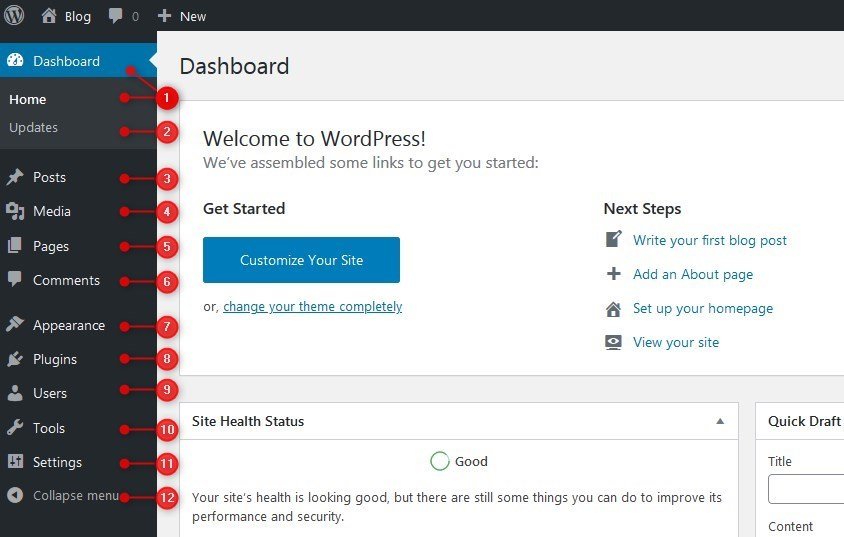
Zanim będzie można dodać niestandardowe menu nawigacyjne , należy je najpierw zarejestrować jako składnik funkcji motywu. Możesz teraz wybrać Wygląd w menu kontekstowym u góry strony. Add_action ('init','WPB_custom_new_menu'); możesz teraz wybrać Wygląd. Aby utworzyć lub edytować nowe menu, przejdź do strony administratora WordPress.
Menu administratora WordPressa jest takie samo w każdej wersji po instalacji. Jeśli tworzysz bloga dla klienta, możesz wprowadzić kilka zmian w menu administratora. Będziesz mógł skupić się na znacznie ważniejszym zadaniu, jeśli użyjesz prostej wtyczki. Możesz także stworzyć własne menu, przeciągając i upuszczając elementy i podmenu w żądanej kolejności. Edytor menu administracyjnego i Client Dash to dwie wtyczki, które ułatwiają zmianę wyglądu obszaru administracyjnego bloga WordPress. Narzędzia te umożliwiają dodawanie lub usuwanie elementów menu, zmianę etykiet, a nawet zmianę ikon. Aby wyświetlić wszystkie menu, możesz użyć wszystkich ośmiu schematów kolorów w swoim profilu oraz praw dostępu do wszystkich swoich menu.

Zmień schemat kolorów w menu administratora na jeden z dwóch sposobów. Jeśli chcesz dodać do wtyczki więcej niż osiem schematów kolorów, możesz zainstalować inną wtyczkę, która doda je za pomocą selektora kolorów w drugiej. Jeśli nie musisz przechodzić przez szczegóły, warto spróbować, jeśli nie chcesz spędzać dużo czasu na samodzielnym przeglądaniu każdego koloru. W tym artykule pokażemy, jak samodzielnie zmienić schematy kolorów, umieszczając następujący kod w pliku functions.php, a także pokażemy, jak zrobić z niego prostą wtyczkę. Zamiast wybierać jeden z selektora kolorów, musisz wpisać trójki szesnastkowe koloru, który chcesz wybrać.
Utwórz niestandardowe menu w WordPress
Aby utworzyć niestandardowe menu w WordPress, musisz najpierw utworzyć nowe menu. Aby to zrobić, przejdź do strony Menu i kliknij link „Utwórz nowe menu”. Nadaj swojemu menu nazwę, a następnie kliknij przycisk "Utwórz menu". Następnie musisz dodać pozycje do swojego menu. Aby to zrobić, kliknij zakładkę „Dodaj elementy”. Tutaj możesz dodawać strony, posty, kategorie i niestandardowe linki do swojego menu. Po dodaniu wszystkich żądanych elementów kliknij przycisk "Zapisz menu". Twoje niestandardowe menu będzie teraz wyświetlane w witrynie WordPress.
Przewodnik Vegibit dotyczący tworzenia niestandardowego menu WordPress. Naszym celem jest stworzenie menu, które będzie można znaleźć nad główną zawartością witryny oraz pod hasłem i nazwą. Upewnij się, że lokalizacja menu znajduje się w pliku functions.php Twojego motywu WordPress, klikając ją w panelu administratora. W WordPress Dashboard możesz stworzyć dla nas niestandardowe menu. Teraz, gdy dodaliśmy nasze nowe menu do platformy WordPress, powinno być poprawnie skonfigurowane. Teraz możemy zobaczyć jego lokalizację w desce rozdzielczej i zarządzać jej statusem. W szczególności chcemy, aby pojawił się tam, gdzie wcześniej użyto funkcji WP_nav_menu().
W następnym kroku połączymy się ze wszystkimi naszymi kategoriami. Gdy mysz zostanie przesunięta nad łącze, może sprawić, że będzie się nad nim znajdował. W naszym pliku style.css pokazujemy, jak sprawić, by ten efekt działał. Ponadto chcielibyśmy usunąć wypunktowanie z każdego elementu listy, a także część dopełnienia i marginesu, a także podkreślenie linków. W podsumowaniu WordPressa możesz dowiedzieć się, jak stworzyć niestandardowe menu. To świetny film pokazujący, jak korzystać z niestandardowego menu w naszym motywie WordPress. Wykorzystaliśmy kilka funkcji WordPressa, aby pomóc nam w naszych wysiłkach. Po zainstalowaniu WordPressa w naszym nowym menu łatwo było dodać lub usunąć z niego wszystko, czego chcieliśmy.
